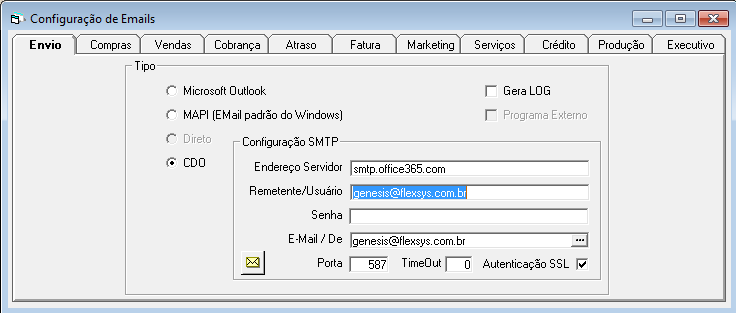
Envio - Compras - Vendas - Cobrança - Atraso - Fatura - Marketing - Serviços - Crédito - Produção - Executivo
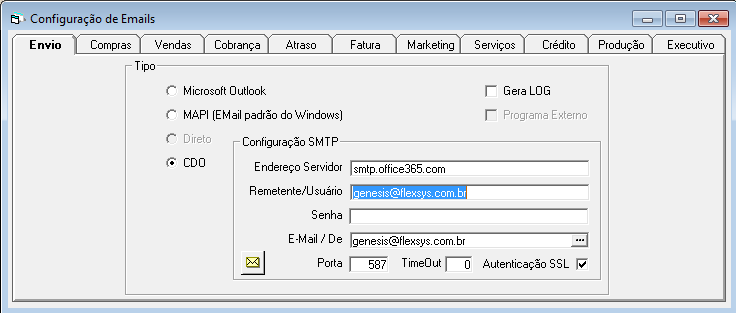
Objetivo - Configurar o Genesis para enviar automaticamente e-mails de pedidos de compra para fornecedores, requisições de compra para compradores e/ou confirmações de pedidos de venda para clientes, avisos de cobrança aos clientes, envio da fatura, mala direta, além de enviar cópias para usuários internos. Para itens comprados, esta função permite a implantação de uma cadeia automática de fornecimento supply chain, com ganhos significativos de eficiência e redução de custos. Itens classe C, são os mais indicados para fornecimento automático.
Acesso - Utilitários / Configuração / Auto Mail
Tipo de Envio
MS Outlook: Marcado irá utilizar o Microsoft Outlook para envio de e-mails.
Gera Log: Marcado, serão gravadas no arquivo GENESIS.LAG, os registros referentes ao envio dos e-mail. Para uso em auditorias, para verificar quais funções foram executadas, por quem e quando.
MAPI: utiliza o e-mail padrão do Windows para envio e recebimento de e-mails, por exemplo, Outlook Express ou outro. Esta função funciona somente para Windows anteriores ao Windows 7.
Nos dois modos acima, são utilizados os softwares de e-mails das máquinas onde ocorre o envio.
Programa Externo: utiliza sistema Externo para envio de e-mails no formato JSON, utilizado principalmente para envios via Office365. Como é um Plugin é necessária a liberação da licença, entre em contato com a Flexsys pra solicitar orçamento.
Nota: Campo editável somente se Direto ou CDO marcado e TimeOut diferente de 0.
Direto: É servidor de email LOCAL e utliza o servidor de e-mails SMTP.
CDO (Collaboration Data Objects - Tecnologia da Microsoft): Opção utilizada para simplificar a criação e envio de uma mensagem fixa - definida.
Nota:
Por motivo de segurança do Windows, esta opção não deve ser utilizada quando da geração do relatório com a seleção de "Destino do Relatório - opção Destinatário de Correio".
Configuração SMTP
Endereço Servidor: Nome do servidor de saída de e-mail (SMTP), verificar na sua configuração de e-mail do provedor de e-mail.
Remetente/Usuário: Nome do usuário de acesso ao provedor de e-mail.
Senha: Informar a senha SMTP.
E-Mail / De: E-mail utilizado em todos envios, registrado no provedor.
Porta: Informar a porta SMTP, verificar na sua configuração de e-mail do provedor de e-mail.
TimeOut: Informar o timeout SMTP (geralmente 60)
Autenticação SSL: Este servidor requer conexão criptografada SSL , verificar na sua configuração de e-mail do provedor de e-mail.
 Efetua teste de envio de e-mail CDO com as configurações do SMTP
Efetua teste de envio de e-mail CDO com as configurações do SMTP
Notas:
1. A função de e-mail pelo SMTP é uma função de envio de e-mail em massa então todas as funções de e-mail vão com um endereço único, por este motivo a configuração das mensagens deve conter aviso "não responder", "qualquer problema entrar em contato no e-mail ...."
2. O SMTP office365.com tem algumas tratativas que bloqueiam mala direta, então não é possível utilizá-lo, neste caso indicamos que utilize a configuração via MS Outlook ou que utilize outro endereço SMTP que não seja office365.com
3. Para realizar a configuração da versão do Office, abrir o programa externo - Gen_IntegraGenesisOffice.exe.
4. Campos Remetente / Usuário, Senha, e E-Mail / De: podem ser configurados também no cadastro do colaborador os envios serão feitos de acordo com o usuário logado no sistema. Caso não esteja configurado, utiliza dados desta tela.

Configura o modelo do pedido-e-mail que será enviado automaticamente para o comprador e/ou fornecedor com e-mail definido no cadastro. Os e-mails são enviados em duas situações:
1. Após movimento de estoques de itens com opção Auto-Reposição ativa. Os e-mails são disparados instantaneamente após movimentação do estoque que resulte em saldo menor que o mínimo.
2. Na confirmação de todos pedidos quando o flag "Envio Automático" estiver marcado.
Assunto: Impresso no campo "Assunto" do Outlook. Aceita campos entre colchetes definidos abaixo. Permite utilizar campos variáveis definidos em Campos compra abaixo.
De: Endereço de quem está enviando o e-mail.
Comprador: E-mail do comprador para envio da cópia, impresso no campo "C/C" do Outlook. Permite a indicação de vários endereços.
Campos compra: Exibe a lista de campos disponíveis para impressão na mensagem do pedido de compra. Estes campos devem ser usados entre [colchetes]. A seta ao lado copia o campo para a mensagem.
Campos requisição: Exibe a lista de campos disponíveis para impressão na mensagem na requisição de compra. Estes campos devem ser usados entre [colchetes]. A seta ao lado copia o campo para a mensagem.
Dias Confirmação do Pedido: Número de dias para envio automático de e-mail solicitando a confirmação da entrega do(s) produto(s) junto ao Fornecedor. Caso o campo esteja preenchido, no primeiro acesso do dia na tela Pedidos de Compras, caso usuário seja Comprador, o sistema envia automaticamente e-mail de todos os pedidos pendentes e a vencerem em XX dias configurados.
Informações do e-mail:
De: email CDO do usuário comprador que incluiu o Pedido de Compra.
Para: Contatos do Fornecedor marcados como Resp Compra ou Resp Nfe.
Assunto: "Conformação de entrega no prazo previsto"
Corpo do e-mail:
“Prezado fornecedor,
Gostaríamos de informá-lo gentilmente que temos um pedido registrado em nosso sistema, com previsão de entrega para o dia [data previsão de entrega]. Caso haja alguma dificuldade em atender ao prazo estipulado, por favor, entre em contato com nossos compradores responsáveis listados abaixo.
Agradecemos desde já pela colaboração e ficamos à disposição para quaisquer esclarecimentos.
Atenciosamente,”
[Nome do contato comprador]
Nota: Caso tenha mais de um pedido com a mesma previsão de entrega, somente enviará um deles.
Mensagem: Texto que será exibido no corpo do e-mail. A mensagem pode ser composta de campos fixos e variáveis (lista acima). O Genesis substitui os campos variáveis com os dados solicitados.
Envio Automático: Quando marcado indica ao sistema que deve ser enviado e-mail ao comprador na requisição de compras e e-mail ao fornecedor na confirmação dos pedido de compra.
Solicitar confirm.: Solicitar a confirmação do envio do e-mail ao cliente
Só Comprador: Envia e-mail somente ao comprador com endereço definido acima, não envia e-mail ao fornecedor.
Pedido anexo: Uma cópia do pedido é gerada automaticamente e enviada no anexo do e-mail.
Requisitante: Caso marcado o sistema envia email no momento da confirmação do Recebimento da compra aos requisitantes configurado nas Requisições de compras do Recebimento.
Compras
Aprovação
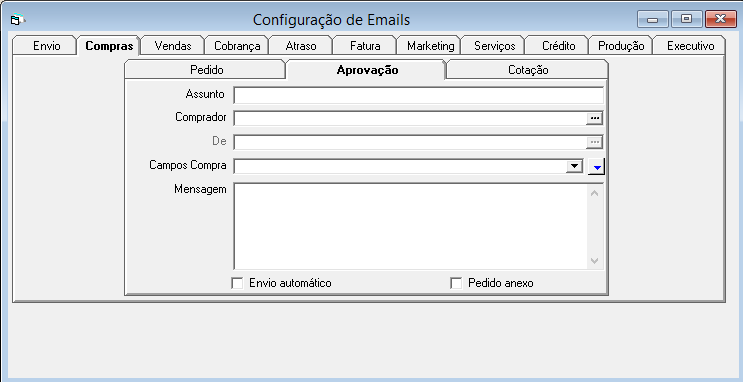
Assunto: Impresso no campo "Assunto" do Outlook. Aceita campos entre colchetes definidos abaixo. Permite utilizar campos variáveis definidos em Campos compra abaixo.
Comprador: E-mail do comprador para envio da cópia, impresso no campo "C/C" do Outlook
De: Nome de quem está enviando o e-mail.
Campos compra: Exibe a lista de campos disponíveis para impressão na mensagem do pedido de compra. Estes campos devem ser usados entre [colchetes]. A seta ao lado copia o campo para a mensagem.
Mensagem: Texto que será exibido no corpo do e-mail. A mensagem pode ser composta de campos fixos e variáveis (lista acima). O Genesis substitui os campos variáveis com os dados solicitados.
Envio Automático: Indica ao sistema que deve ser enviado e-mail ao comprador na requisição de compras e e-mail ao fornecedor na confirmação dos pedido de compra.
Pedido anexo: Uma cópia do pedido é gerada automaticamente e enviada no anexo do e-mail.
Compras
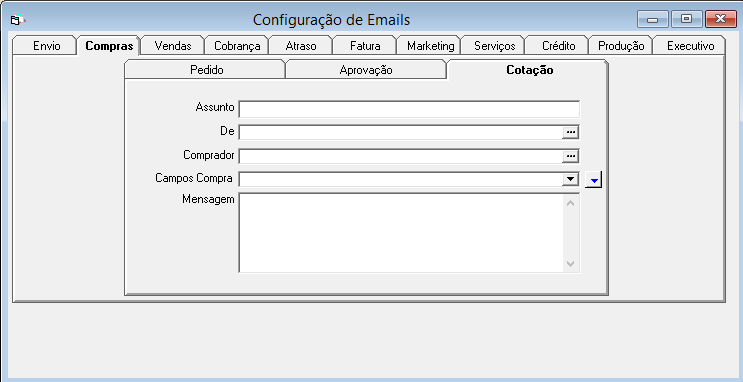
Realiza o envio da cotação de preços aos fornecedores.
Assunto: Impresso no campo "Assunto" do Outlook. Aceita campos entre colchetes definidos abaixo. Permite utilizar campos variáveis definidos em Campos compra abaixo.
De: Nome de quem está enviando o e-mail.
Comprador: E-mail do comprador para envio da cópia, impresso no campo "C/C" do Outlook.Permite a indicação de vários endereços.
Campos compra: Exibe a lista de campos disponíveis para impressão na mensagem do pedido de compra. Estes campos devem ser usados entre [colchetes]. A seta ao lado copia o campo para a mensagem.
Mensagem: Texto que será exibido no corpo do e-mail. A mensagem pode ser composta de campos fixos e variáveis (lista acima). O Genesis substitui os campos variáveis com os dados solicitados.

Configura o modelo do e-mail de confirmação do pedido de venda que será enviado para o e-mail do cliente, definido no cadastro, com cópia opcional. Os e-mails são enviados automaticamente na confirmação de todos pedidos quando o flag "Confirmação Venda" estiver marcado.
Assunto: Impresso no campo "Assunto" do Outlook. Aceita campos entre colchetes definidos abaixo. Permite utilizar campos variáveis definidos em Campos abaixo.
C/C: E-mail para envio da cópia, impresso no campo "C/C" do Outlook. Permite a indicação de vários endereços.
Campos: Exibe a lista de campos disponíveis para impressão na mensagem no corpo do e-mail. Estes campos devem ser usados entre [colchetes]. A seta ao lado copia o campo para a mensagem.
Mensagem: Texto que será exibido no corpo do e-mail. A mensagem pode ser composta de campos fixos e variáveis (lista acima). O Genesis substitui os campos variáveis com os dados solicitados.
Faturamento: E-mail que receberá o aviso de pedido separado para o Faturamento.
Vendas: E-mail que receberá o aviso de saldo de pedido apos a separação para expedição.
Nota:
1. Separação do Pedido de Venda, somente ativo quando parâmetro Baixa Expedição marcado.
2. O envio do e-mail ocorre com a confirmação da operação de separação.
Envio Automático: Indica ao sistema que deve ser enviado e-mail ao cliente na confirmação dos pedido de venda.
Solicita Confirmação: Indica ao sistema que deve ser enviado e-mail ao cliente na confirmação dos pedido de venda.
Pedido anexo: Uma cópia do pedido é gerada automaticamente e enviada no anexo do e-mail ao endereço do cliente cadastrado.
Somente C/C: Informar venda e-mail somente como cópia.
E-mail Repr: Envio automático de e-mail para o representante.
Orçamento: Quando marcado, na confirmação do orçamento envia por e-mail ao cliente no endereço cadastrado, copia do orçamento como anexo.
Vendas
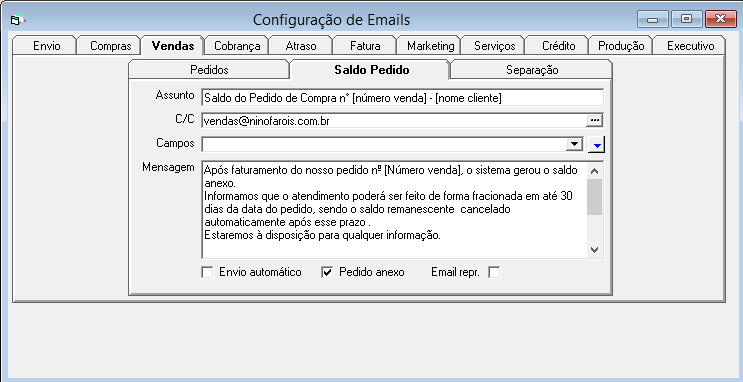
Configura o modelo do e-mail a ser enviado na confirmação de saldo de pedido de venda que será enviado para o e-mail do cliente. Os campos tem as mesmas funções da guia Pedidos, descrita acima.
Vendas
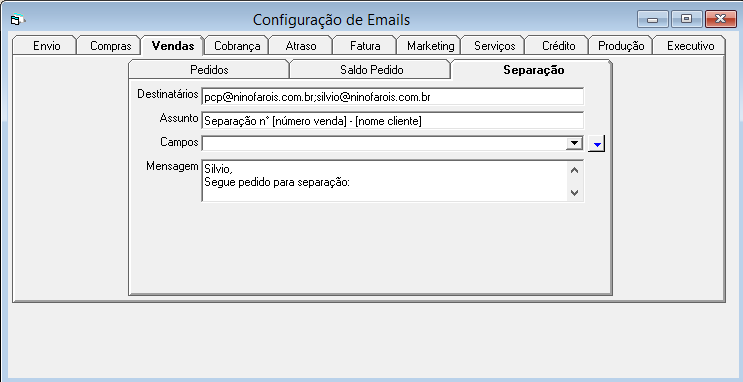
Configura o modelo do e-mail a ser enviado.
Nota:
1. Separação do Pedido de Venda, somente ativo quando parâmetro Baixa Expedição marcado.
2. Para envio de e-mail quando da Separação do Pedido de Venda preencher na aba Vendas - Pedidos, campo Faturamento e campo Vendas os endereços.
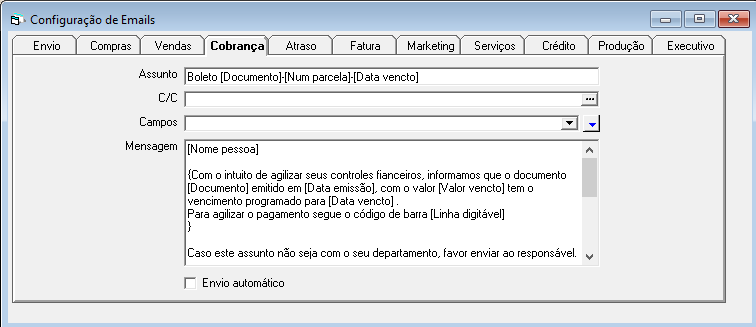
Configura o e-mail de aviso de cobrança para envio aos clientes selecionados. Para o envio do e-mail é necessário informar número de dias antes do vencimento, desta forma o sistema notifica sobre vencimento da cobrança.
Assunto: Impresso no campo "Assunto" do Outlook.
C/C: E-mail para envio da cópia, impresso no campo "C/C" do Outlook.Permite a indicação de vários endereços.
Campos: Exibe a lista de campos disponíveis para impressão na mensagem no corpo do e-mail. Estes campos devem ser usados entre [colchetes]. A seta ao lado copia o campo para a mensagem.
Mensagem: Texto que será exibido no corpo do e-mail. A mensagem pode ser composta de campos fixos e variáveis (lista acima). O Genesis substitui os campos variáveis com os dados solicitados.
Quando selecionado no Envio de Aviso de Cobrança, dois títulos diferentes com vencimento no mesmo dia para o mesmo cliente, adicionar CHAVES “{}” no texto dos títulos repetir. Desta forma, será enviado um e-mail contendo os dois títulos com as informações de cada um.
Envio automático: Ativa o processo de envio automático na abertura do sistema. Neste momento é emitida a mensagem:
"Envia e-mails automáticos de avisos de cobrança?".
Após confirmação, os e-mails são enviados somente se o parâmetro de aviso for maior que zero. No final, o sistema emite mensagem com a quantidade de e-mails enviados.
Notas:
1. Somente ativa o envio automático na abertura do sistema, se desmarcado "Trava cobrança E-mail" na Configuração de Senhas.

2. Se indicado [Código de Barras] na Mensagem e o banco tiver a configuração CNAB, apresenta no e-mail de cobrança as informações do código de barras do boleto.
3. Não indicamos o envio da mensagem de cobrança caso o título seja alterado direto no site do banco (alteração de valores, vencimentos, etc.), pois nestes casos o código de barras do genesis, que será mostrado no e-mail, estará diferente do código de barras do banco.
4. O envio do e-mail é feito pelas opções Financeiro / Receber / Cobrança / Avisos / Cobranças ou Financeiro / Receber / Cobrança / Bancária.
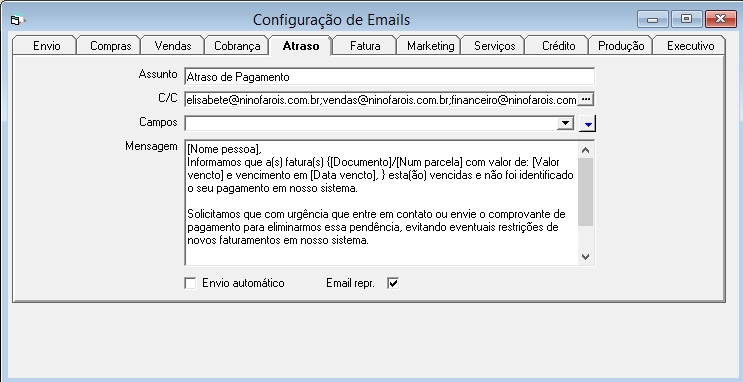
Configura o e-mail de atraso de pagamento para envio aos clientes selecionados. Para o envio dos avisos é necessário configurar o banco nos campos de dias de envio. O e-mail notifica a falta de pagamentos, e é enviado dias após o vencimento. O sistema pode ser configurado para reenviar aviso de falta de pagamento dias após o último envio.
Nota:
Será enviado e-mail, para o endereço cadastrado, quando marcado como Responsável Pagamento.
Assunto: Impresso no campo "Assunto" do Outlook.
C/C: E-mail para envio da cópia, impresso no campo "C/C" do Outlook. Permite a indicação de vários endereços.
Campos: Exibe a lista de campos disponíveis para impressão na mensagem no corpo do e-mail. Estes campos devem ser usados entre [colchetes]. A seta ao lado copia o campo para a mensagem.
Mensagem: Texto que será exibido no corpo do e-mail. A mensagem pode ser composta de campos fixos e variáveis (lista acima). O Genesis substitui os campos variáveis com os dados solicitados.
Envio automático: Ativa o processo de envio automático na abertura do sistema. Neste momento é emitida a mensagem:
"Envia e-mail automático de avisos de cobrança?".
Após confirmação, os e-mails são enviados somente se um dos parâmetro de atraso ou reenvio for maior que zero. No final, o sistema emite mensagem com a quantidade de e-mails enviados.
Atrasos de Pagamento: __
Persistências em Atraso: __
Nota:
Somente ativa o envio automático na abertura do sistema, se desmarcado "Trava cobrança E-mail" na Configuração de Senhas.

E-mail Repr: Envio automático de e-mail para o representante. Será enviado um e-mail ao representante cadastrado, quando o atraso do pagamento atingir a data limite.
Notas:
1. Se indicado na Mensagem 1 Código de Barras [código de barras] - apresenta no e-mail de cobrança as informações do código de barras do boleto.
2. Não será possível atualizar o código de barras para casos de títulos atualizados direto no site do banco, é importante que o usuário atentar a estes títulos quando do reenvio da cobrança, pois nestes casos o código de barras do Genesis estará diferente do código de barras do boleto alterado.
Faturamento
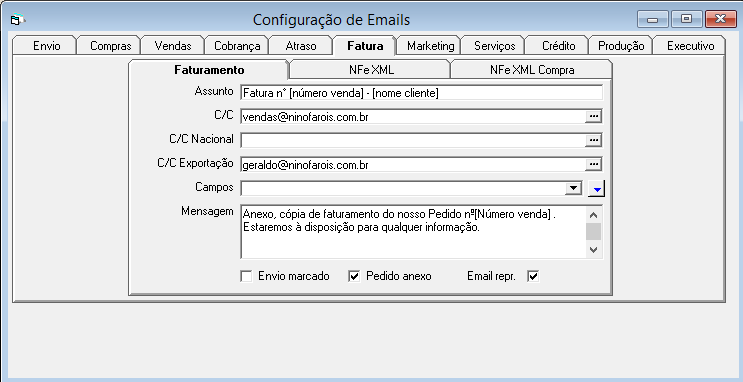
Configura o e-mail para envio no faturamento.
Assunto: Impresso no campo "Assunto" do Outlook.
Nota:
Quando não constar texto "campo assunto em branco", e mesmo marcado a opção "Envio marcado", o e-mail não será enviado.
C/C: E-mail para envio da cópia, impresso no campo "C/C" do Outlook. Permite a indicação de vários endereços.
C/C Nacional: E-mail para envio da cópia para vendas no Brasil, impresso no campo "C/C" do Outlook.
C/C Exportação: E-mail para envio da cópia para vendas no exterior, impresso no campo "C/C" do Outlook.
Campos: Exibe a lista de campos disponíveis para impressão na mensagem no corpo do e-mail. Estes campos devem ser usados entre [colchetes]. A seta ao lado copia o campo para a mensagem.
Mensagem: Texto que será exibido no corpo do e-mail. A mensagem pode ser composta de campos fixos e variáveis (lista acima). O Genesis substitui os campos variáveis com os dados solicitados.
Envio marcado: Marca a opção "E-mail Faturamento" no faturamento.
Nota:
Mesmo quando marcado este campo, é necessário que o "campo assunto" tenha um texto".
Pedido anexo: Envio de cópia do Romaneio da Entrega para o cliente.
E-mail Repr: Envio automático de e-mail para o representante.
Fatura
NFe XML
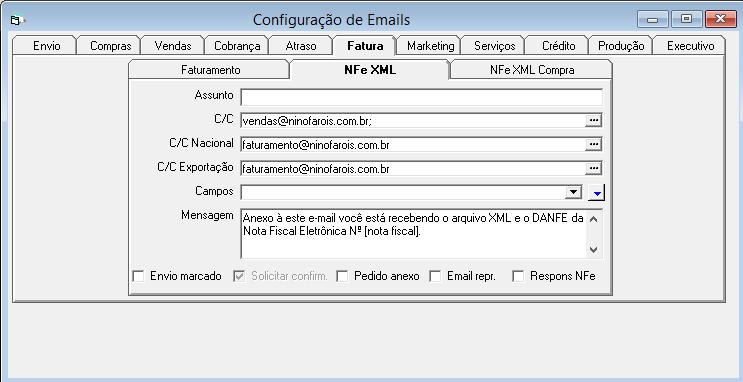
Configura o modelo do e-mail a ser enviado na emissão da NFe que será enviado para o e-mail do cliente e para responsável NFe definido nos contatos adicionais.
Assunto: Impresso no campo "Assunto" do Outlook.
Nota:
Quando não constar texto "campo assunto em branco", e mesmo marcado a opção "Envio marcado", o e-mail não será enviado.
C/C: E-mail para envio da cópia, impresso no campo "C/C" do Outlook. Permite a indicação de vários endereços.
C/C Nacional: E-mail para envio da cópia para vendas no Brasil, impresso no campo "C/C" do Outlook
C/C Exportação: E-mail para envio da cópia para vendas no exterior, impresso no campo "C/C" do Outlook
Campos: Exibe a lista de campos disponíveis para impressão na mensagem no corpo do e-mail. Estes campos devem ser usados entre [colchetes]. A seta ao lado copia o campo para a mensagem.
Mensagem: Texto que será exibido no corpo do e-mail. A mensagem pode ser composta de campos fixos e variáveis (lista acima). O Genesis substitui os campos variáveis com os dados solicitados.
Envio marcado: Marca a opção "E-mail Faturamento" no faturamento.
Nota:
Mesmo quando marcado este campo, é necessário que o "campo assunto" tenha um texto".
Solicitar confirm.: Solicitar a confirmação do envio do e-mail ao cliente.
Pedido anexo: Envio de cópia do Romaneio da Entrega para o cliente.
E-mail Repr: Envio automático de e-mail para o representante.
Respons. NFe: Quando parâmetro está marcado o e-mail de NFe é enviado somente para o responsável NFe, definido nos contatos adicionais, caso não exista o contato marcado o e-mail não é enviado. Caso desmarcado envia para o responsável NFe, caso o mesmo não esteja definido, o e-mail será enviado para o endereço eletrônico do cadastro do cliente.
Fatura
NFe XML Compra
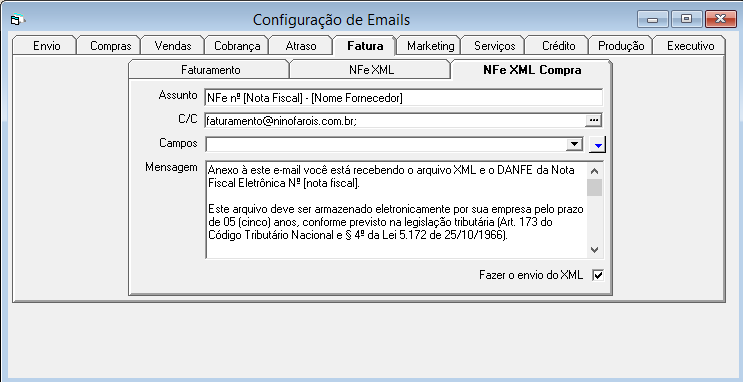
Configura o modelo do e-mail a ser enviado na emissão da NFe de Compra que será enviado para o e-mail do Fornecedor e para contatos marcados com Resp Nfe.
Assunto: Impresso no campo "Assunto" do Outlook.
Nota:
Quando não constar texto "campo assunto em branco", e mesmo marcado a opção "Fazer o envio do XML", o e-mail não será enviado.
C/C: E-mail para envio da cópia, impresso no campo "C/C" do Outlook
Campos: Exibe a lista de campos disponíveis para impressão na mensagem no corpo do e-mail. Estes campos devem ser usados entre [colchetes]. A seta ao lado copia o campo para a mensagem.
Mensagem: Texto que será exibido no corpo do e-mail. A mensagem pode ser composta de campos fixos e variáveis (lista acima). O Genesis substitui os campos variáveis com os dados solicitados.
Fazer o envio do XML: Envio de XML de recebimento no faturamento.
Nota:
Mesmo quando marcado este campo, é necessário que o "campo assunto" tenha um texto".
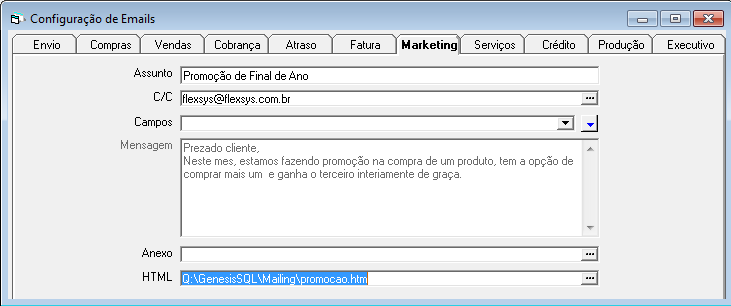
Configura o e-mail para envio de mala direta aos contatos cadastrados no sistema Genesis.
Assunto: Impresso no campo "Assunto" do Outlook.
C/C: E-mail para envio da cópia, impresso no campo "C/C" do Outlook. Permite a indicação de vários endereços.
Campos: Exibe a lista de campos disponíveis para impressão na mensagem no corpo do e-mail. Estes campos devem ser usados entre [colchetes]. A seta ao lado copia o campo para a mensagem.
Mensagem: Texto que será exibido no corpo do e-mail. A mensagem pode ser composta de campos fixos e variáveis (lista acima). O Genesis substitui os campos variáveis com os dados solicitados.
Anexo: Opção para anexar um arquivo ao e-mail
HTML: Opção para definir um conteúdo com imagens de fundo do e-mail, neste caso é necessário que as imagens do HTM estejam em um Servidor Publico (pode ser o site da empresa). Caso tenha informação no campo HTML o campo Mensagem fica Não Editável, pois a informação do conteúdo do e-mail deve estar toda no arquivo HTM.
Ordens de Serviço
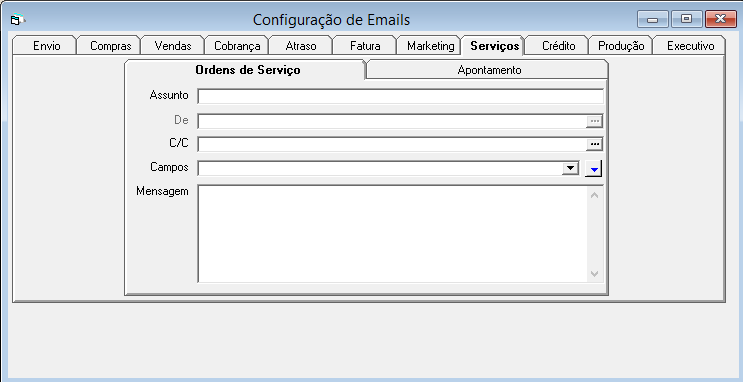
Configura o e-mail para envio aos clientes que solicitaram Serviços de Assistência Técnica.
Assunto: Impresso no campo "Assunto" do Outlook.
C/C: E-mail para envio da cópia, impresso no campo "C/C" do Outlook. Permite a indicação de vários endereços.
Campos: Exibe a lista de campos disponíveis para impressão na mensagem no corpo do e-mail. Estes campos devem ser usados entre [colchetes]. A seta ao lado copia o campo para a mensagem.
Mensagem: Texto que será exibido no corpo do e-mail. A mensagem pode ser composta de campos fixos e variáveis (lista acima). O Genesis substitui os campos variáveis com os dados solicitados.
Apontamento
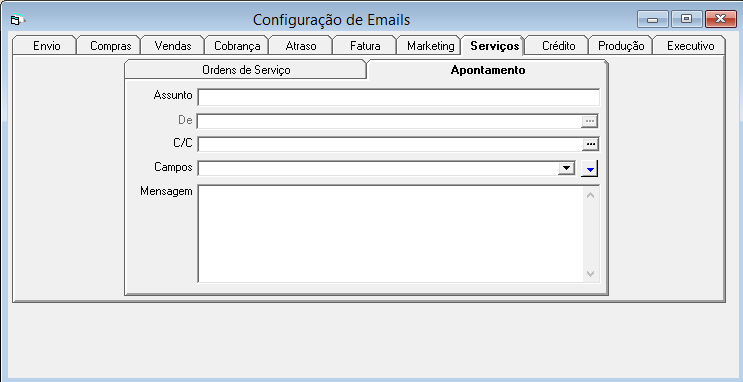
Configura o e-mail para apontamento dos Serviços de Assistência Técnica solicitados. Os campos tem as mesmas funções da guia Ordens de Serviço, descrita acima.
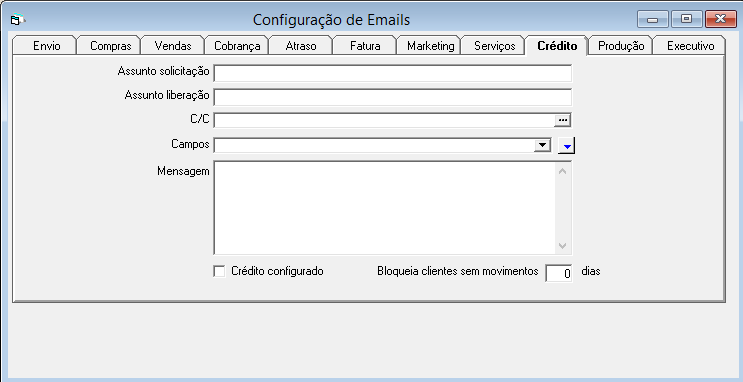
Configura o e-mail para envio de solicitações de crédito.
Assunto Solicitação: Assunto para solicitação de crédito
Assunto Liberação: Assunto para liberação de crédito.
C/C: E-mail para envio da cópia, impresso no campo "C/C" do Outlook. Permite a indicação de vários endereços.
Campos: Exibe a lista de campos disponíveis para impressão na mensagem no corpo do e-mail. Estes campos devem ser usados entre [colchetes]. A seta ao lado copia o campo para a mensagem.
Mensagem: Texto que será exibido no corpo do e-mail. A mensagem pode ser composta de campos fixos e variáveis (lista acima). O Genesis substitui os campos variáveis com os dados solicitados.
Crédito configurado: Utilizar a aprovação de crédito financeira e comercial para clientes.
Bloqueia cliente sem movimentos: Envia clientes para a aprovação de crédito financeira e comercial, que não compraram a mais de X dias.
Obs: Caso a flag de envio de e-mail esteja marcada, porém o campo 'Assunto' sem preencher, o e-mail não será enviado.
Transf. Comp. Op - Produção
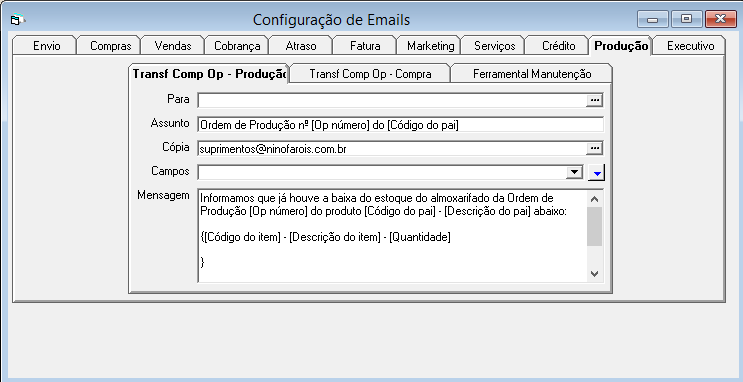
Configura o modelo do e-mail a ser enviado para a Produção, quando da transferência e baixa de estoque dos componentes.
Para: E-mail do destinatário para envio, impresso no campo "PARA" do Outlook
Assunto: Impresso no campo "Assunto" do Outlook.
Cópia: E-mail para envio da cópia, impresso no campo "C/C" do Outlook. Permite a indicação de vários endereços.
Campos: Exibe a lista de campos disponíveis para impressão na mensagem no corpo do e-mail. Estes campos devem ser usados entre [colchetes]. A seta ao lado copia o campo para a mensagem.
Mensagem: Texto que será exibido no corpo do e-mail. A mensagem pode ser composta de campos fixos e variáveis (lista acima). O Genesis substitui os campos variáveis com os dados solicitados.
Produção
Transf. Comp. Op - Compra
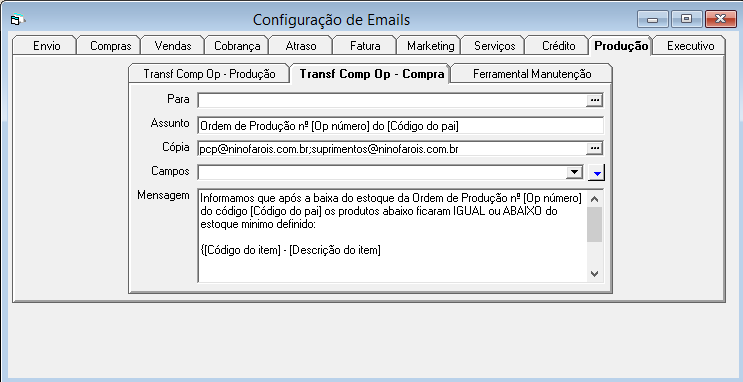
Configura o modelo do e-mail a ser enviado para Compras, indicando os itens com saldo igual ou abaixo do estoque mínimo, quando da transferência e baixa de estoque dos componentes.
Para: E-mail do destinatário para envio, impresso no campo "PARA" do Outlook
Assunto: Impresso no campo "Assunto" do Outlook.
Cópia: E-mail para envio da cópia, impresso no campo "C/C" do Outlook. Permite a indicação de vários endereços.
Campos: Exibe a lista de campos disponíveis para impressão na mensagem no corpo do e-mail. Estes campos devem ser usados entre [colchetes]. A seta ao lado copia o campo para a mensagem.
Mensagem: Texto que será exibido no corpo do e-mail. A mensagem pode ser composta de campos fixos e variáveis (lista acima). O Genesis substitui os campos variáveis com os dados solicitados.
Produção
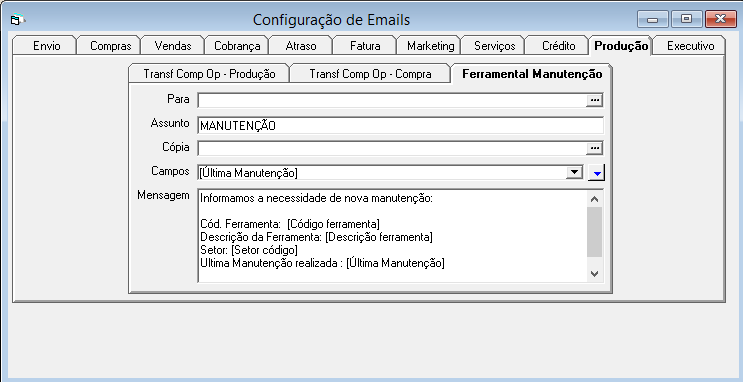
Configura o modelo do e-mail a ser enviado para os responsáveis pela Manutenção da Ferramenta.
Será enviado automaticamente e-mail, se configurado, quando Produção for zerada - cadastro de ferramental.
Para: E-mail do destinatário para envio, impresso no campo "PARA" do Outlook
Assunto: Impresso no campo "Assunto" do Outlook.
Cópia: E-mail para envio da cópia, impresso no campo "C/C" do Outlook. Permite a indicação de vários endereços.
Campos: Exibe a lista de campos disponíveis para impressão na mensagem no corpo do e-mail. Estes campos devem ser usados entre [colchetes]. A seta ao lado copia o campo para a mensagem.
Mensagem: Texto que será exibido no corpo do e-mail. A mensagem pode ser composta de campos fixos e variáveis (lista acima). O Genesis substitui os campos variáveis com os dados solicitados.
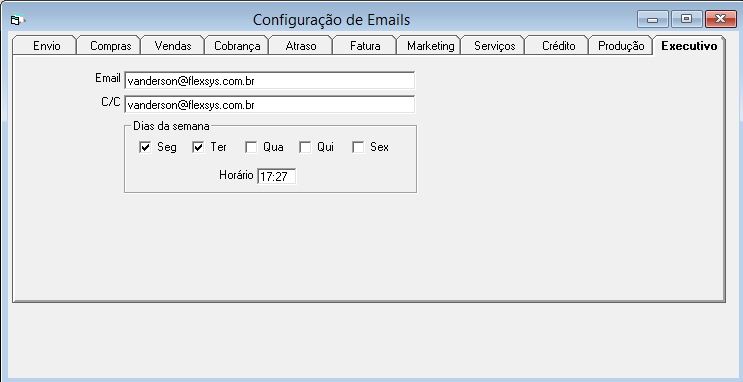
Configura o modelo do e-mail a ser enviado para o principal Executivo da empresa com o resumo do dia e o acumulado mensal com os indicadores de Vendas, Faturamento, Compras, Saldo Bancário e apresenta os movimentos do mês quanto a pagamentos e recebimentos.
Nota:
As contas bancarias do tipo D, não são consideradas no Sumario Executivo.
E-mail: E-mail do executivo.
Cópia: E-mail para envio da cópia, impresso no campo "C/C" do Outlook. Permite a indicação de vários endereços.
Dias da Semana: Marcar os dias para envio automático.
Horário: Indicar o horário de envio do e-mail automático.
Definir, através da Manutenção de Senhas, qual grupo de usuários poderá gerar o Sumário Executivo. Em Menus, marcar a opção Sumário Executivo.

Modelo E-mail
